系统使用的时间长了,我们会发现c盘空间越来越小,那么c盘空间越来越小怎么办呢,是什么原因让c盘空间变小了,有没有办法让c盘的空间变大呢?0来看看小编是怎么操作的吧,希望对您有帮助。
c盘空间的大小往往会决定系统的运行的流畅性,c盘空间如果太小的话系统可能会变得很卡,升至在使用的过程中出现蓝屏等问题,那么如何保持c盘空间有一个良好的容量呢,下面来看看小编是如何操作的把
1、首先我们清理一下系统自动更新下载生成的临时文件,这里呢小编不是很推荐直接使用应用软件提供的“一键优化” “垃圾清理”等,此类操作容易误删系统文件。所以我们利用系统自带的命令提示符来完成。
1.清理临时文件
鼠标d点击开始按钮,在搜索栏内输入cmd,用鼠标右键该程序选择以以管理员身份运行,接着打开输入以下指令:
net stop WuAuServ
RD /s %windir%\softwaredistribution
net start WuAuServ
exit
输入完成后cmd程序会自动清理临时文件。这样c盘空间就会变大一些了。
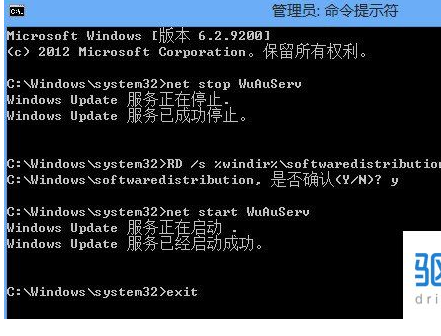
c盘空间越来越小载图1
win10 c盘空间越来越小怎么清理
2、可以用win10系统自带的系统自带的使用磁盘清理功能来清理C盘空间。选中C盘,鼠标右键选择属性,接着点击清理按钮,将里面能勾选的东西都勾选上,然后点击确定即可。
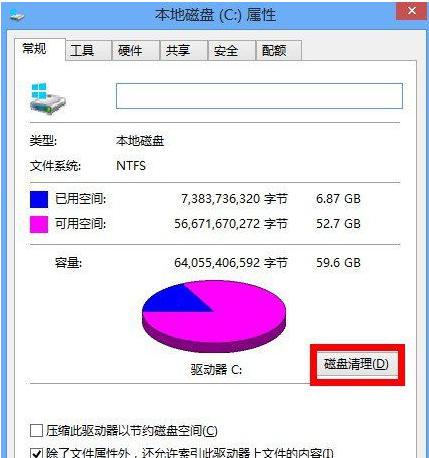
c盘载图2
3.第三方工具清理
可以通过360卫士,qq管家等第三方工具进行清理空间清理,下载相应的软件,根据提示进行操作即可。
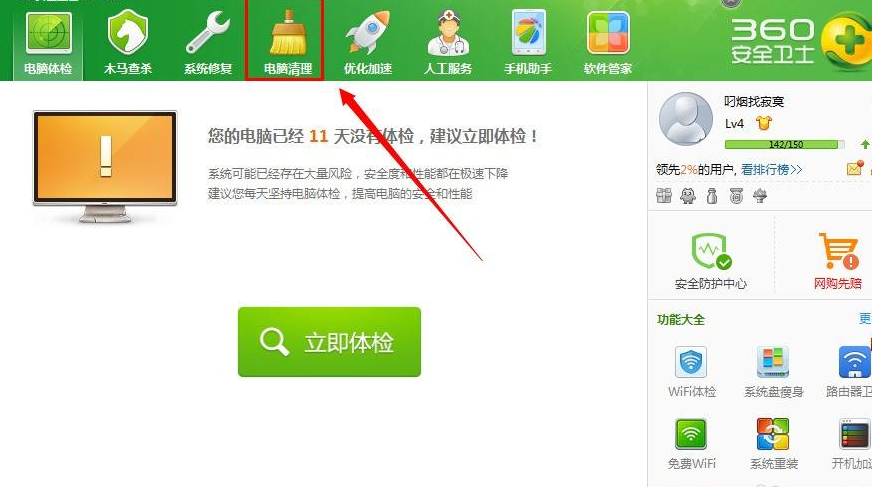
c盘空间载图3
以上三种方法都可以很好的解决C盘空间越来越小的问题,您可以根据喜好进行操作处理,希望小编的教程对您有帮助。